So fügen Sie Live-TV zur NVIDIA SHIELD mit einer HD-Antenne hinzu

Es ist kein Geheimnis, dass Sie Free-TV erhalten, wenn Sie eine Antenne verwenden, um Signale in der Nähe zu empfangen. Aber wenn Sie eine NVIDIA SHIELD haben, können Sie diese Erfahrung durch Hinzufügen von Live-TV zum SHIELD selbst aufladen - und für eine geringe monatliche Gebühr sogar eine vollständige Anleitung und DVR-Funktionen hinzufügen.
Was Sie brauchen
VERBINDUNG: So erhalten Sie HD-TV-Kanäle kostenlos (ohne Kabel bezahlen)
Dazu benötigen Sie jedoch ein zusätzliches Stück Hardware (abgesehen von der SHIELD und eine HD-Antenne, das ist): der Tablo-Tuner. Es bringt Sie zurück $ 70, die es für einige Benutzer möglicherweise nicht lohnt. Aber wenn Sie Ihr ansonsten kostenloses TV-Erlebnis mit DVR- und Leitfunktionen ausstatten möchten, ist dies wirklich der beste Weg.
Bevor Sie beginnen, finden Sie hier eine Liste mit allem, was Sie brauchen:
- Ein NVIDIA SHIELD ( Natürlich - entweder das 16GB oder 500GB Modell, aber wenn Sie die 16GB Version haben, benötigen Sie auch eine externe Festplatte von mindestens 50GB)
- Eine HD Antenne (hier finden Sie die richtige für Sie)
- Die App Tablo Tuner und die Tablo Engine
- Ein Tablo-Abonnement (3,99 $ pro Monat oder 39,99 $ pro Jahr). Dies ist optional, aber Sie benötigen es, wenn Sie die Anleitung und DVR-Funktionen möchten.
Damit sind Sie fertig.
Einrichten des Tablo-Tuners und der Tablo-Engine
Bevor Sie etwas anderes tun, Sie müssen die Tablo Engine App auf Ihrem SHIELD installieren. Dies ist die Hauptschnittstelle, die das Ganze zum Laufen bringt - es wird dein Leitfaden, DVR und all das Jazz sein.
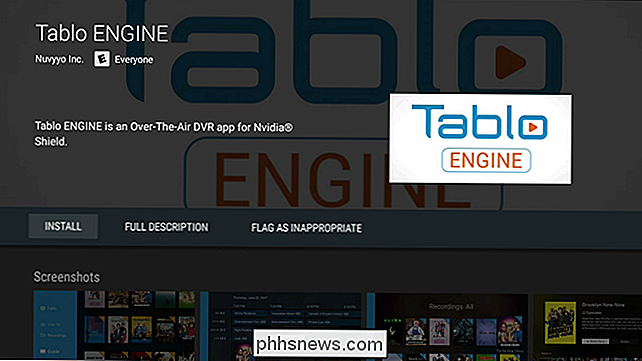
Sobald es installiert ist, feuere es an. Sie werden den Tuner als Teil des Einrichtungsvorgangs anschließen, aber wir werden seine Platzierung unten detaillierter besprechen.
VERWANDT: So fügen Sie Ihrem Android TV mehr Speicherplatz für Apps und Spiele hinzu
Wenn Wenn Sie ein SHIELD mit 16 GB verwenden, müssen Sie zunächst etwas zusätzlichen Speicher hinzufügen, bevor Sie die DVR-Funktionen von Tablo nutzen können. Selbst wenn Sie diese Funktion nie nutzen möchten, erfordert der Tablo-Einrichtungsprozess eine zusätzliche Festplatte Laufwerk oder SD-Karte von mindestens 50 GB. Der 500GB SHIELD hat viel Speicherplatz direkt aus der Box, also sind Sie gut damit. Wenn Sie
sind mit einem 16GB SHIELD, gehen Sie voran und wählen Sie "Einrichten USB Tuner " Möglichkeit. Verbinden Sie Ihre Antenne mit dem Tablo Tuner und schließen Sie sie an das SHIELD an. Nachdem Sie es angeschlossen haben, werden Sie Ihr externes Laufwerk einrichten. Wenn Sie ein 500 GB SHIELD verwenden, schließen Sie die Antenne an - dieser Teil des Setups ist für Ihr Gerät nicht erforderlich. Es sollte ein Dialogfeld angezeigt werden, in dem Sie gefragt werden, ob Sie die Table Engine bei diesem Gerät verwenden möchten is connected - kreuzen Sie das Kästchen "Use default" an und klicken Sie dann auf OK.
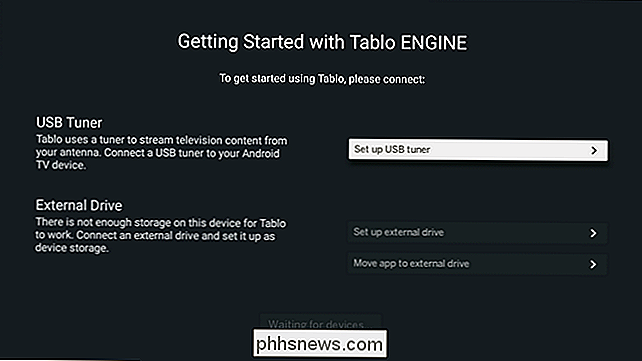
Im nächsten Schritt geben Sie Tablo die Postleitzahl an, wo Sie das Gerät verwenden werden. Wenn Sie es zu Hause einrichten, klicken Sie einfach auf die Schaltfläche "Aktuellen Standort verwenden". Es wird nach der Standortgenehmigung gefragt. Sobald Sie es gewährt haben, dauert es nur ein paar Sekunden, um es zu bestätigen. Klicken Sie auf "Continue", wenn es fertig ist.
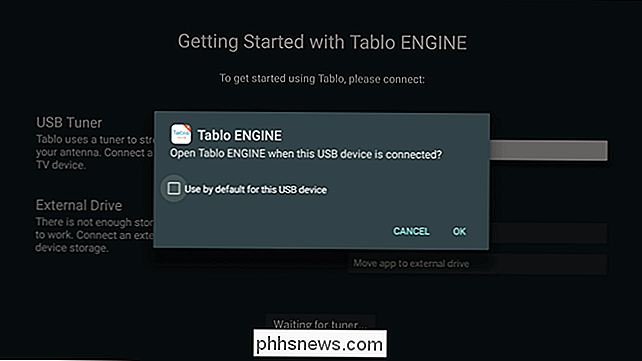
Es wird Sie bitten, sicherzustellen, dass Ihre Antenne jetzt verbunden ist, was Sie bereits getan haben sollten. Klicken Sie erneut auf "Weiter".
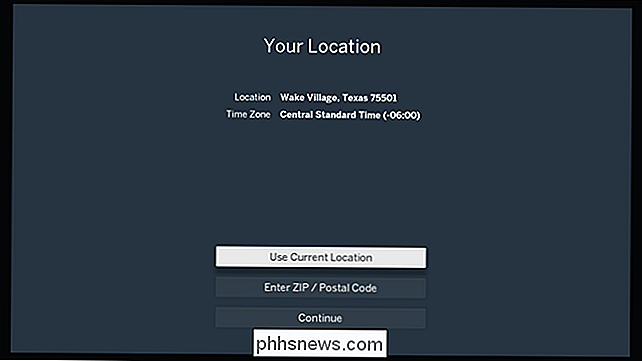
Es wird nach Kanälen gesucht, was einige Minuten dauern kann. Chillen Sie einfach und lassen Sie es tun - Kanäle werden angezeigt, sobald sie gefunden werden. Geh einen Kaffee, wenn du willst. Sahne und zwei Zucker bitte in meinem.
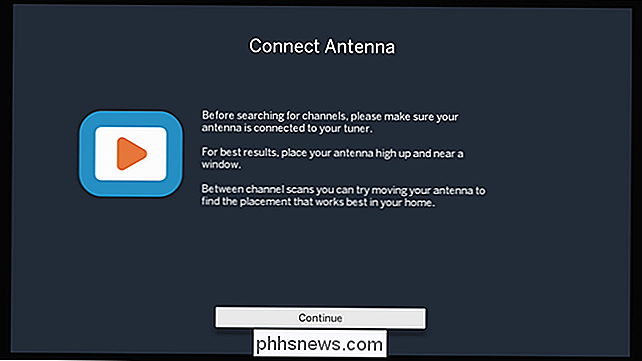
Je nachdem, wo du lebst (und wie nah an einer Großstadt du bist), variiert die Anzahl der Kanäle, die du bekommen kannst. Je ländlicher das Gebiet ist, desto weniger Kanäle erhalten Sie normalerweise. Je näher eine Großstadt ist, desto mehr.
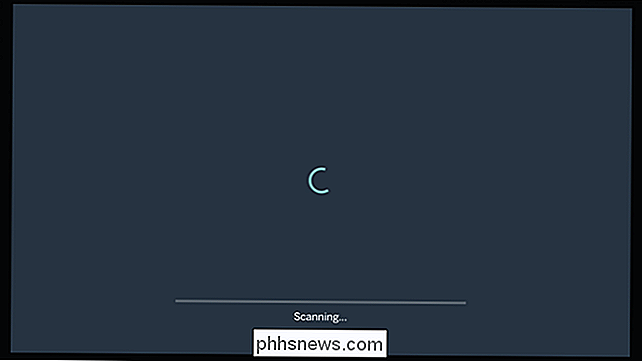
Wenn der Scan abgeschlossen ist, können Sie mit der aktuellen Kanalauswahl fortfahren oder erneut scannen. Wenn Sie denken, dass mehr für Sie da ist, oder wenn Sie glauben, dass Ihre anntena angepasst werden muss, tun Sie dies und scannen dann erneut.
Bevor Sie jedoch auf die Schaltfläche Weiter klicken, müssen Sie zuerst alle Kanäle auswählen Sie möchten in der Anleitung erscheinen. Alle HD-Kanäle sollten standardmäßig ausgewählt sein. Wenn Sie jedoch nostalgisch auf SD-Qualität sind, können Sie auch diese Kanäle auswählen. Markieren und markieren Sie sie.
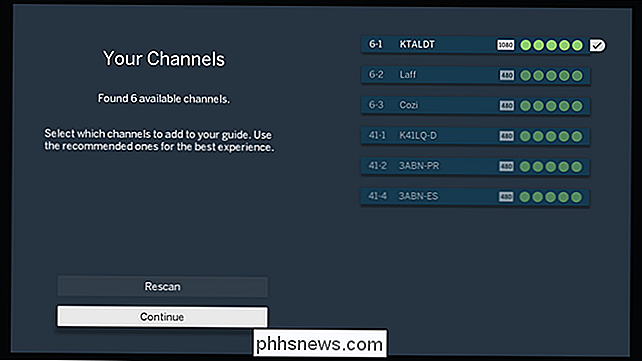
Sobald Sie den Continue-Button ein wenig clicky-poo geben, wird der Guide heruntergeladen. Hier fängt es an, Spaß zu haben. Nachdem der Guide den Download abgeschlossen hat, drücken Sie die Schaltfläche "Erste Schritte".
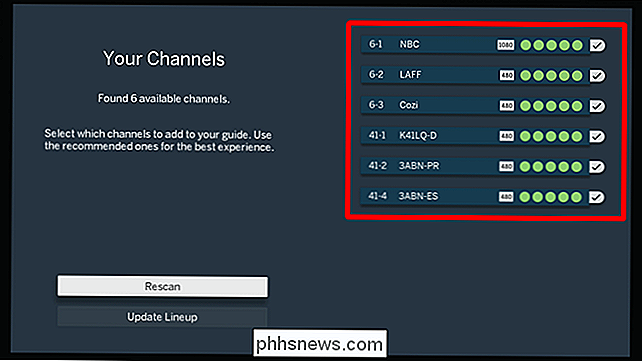
Sie springt direkt in den Guide und Sie können fernsehen!
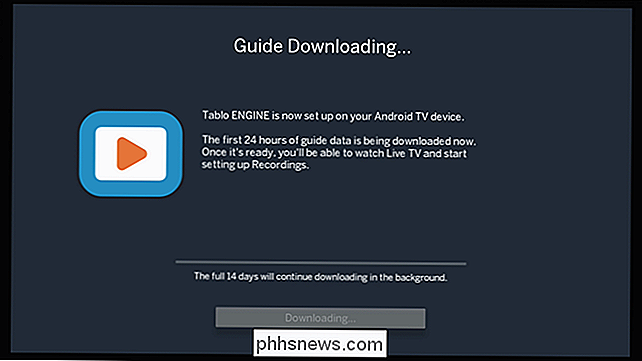
Verwenden der Tablo-Engine
Die Tablo-Engine ist ziemlich einfach und Wenn Sie schon einmal einen TV-Guide benutzt haben, wissen Sie ziemlich genau, was zu tun ist.
Wenn Sie etwas zum Anschauen finden, klicken Sie darauf. Es öffnet sich ein neues Menü mit zwei Optionen: Watch or Record Episode. Sie können sogar einen Zeitplan für wiederkehrende Aufnahmen für dieses spezielle Programm festlegen, wenn Sie möchten. Wenn Sie nichts damit zu tun haben wollen, klicken Sie einfach auf "Ansehen", um die Show zu spielen. Das ist einfach.
Wie im Grunde alle anderen Android TV-Apps ist das Menü auf der linken Seite. Die grundlegenden Funktionen sind hier: Live TV, Aufnahme, Guide und Geplant. Diese sind alle selbsterklärend, aber es ist erwähnenswert, dass die Live-TV-Option ist, was Sie normalerweise denken, wenn Sie "guide" hören - ein Raster-Layout. Die Guide-Option hingegen gibt Ihnen eine pro-show-Aufteilung dessen, was läuft. Es ist irgendwie albern.
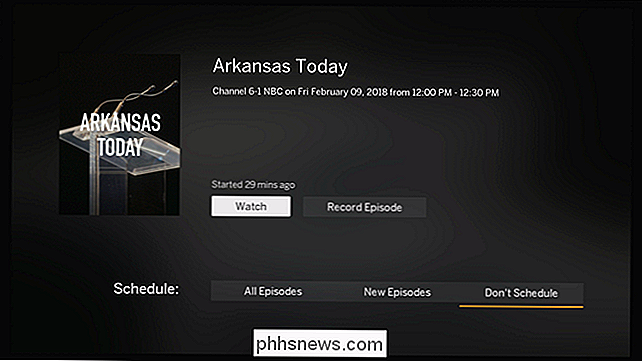
Der verwirrendste Teil des Tablo-Tuners ist jedoch das Einstellungsmenü. Es ist nicht unter einer Einstellung namens "Einstellungen" überhaupt - es ist eigentlich die "Tablo" -Option ganz oben. Das ist das Einstellungsmenü, und es ist eines der kontraintuitivsten Dinge, die ich je in UX Design gesehen habe. Zum Glück, sobald Sie wissen, wo es ist, ist dies keine große Sache.
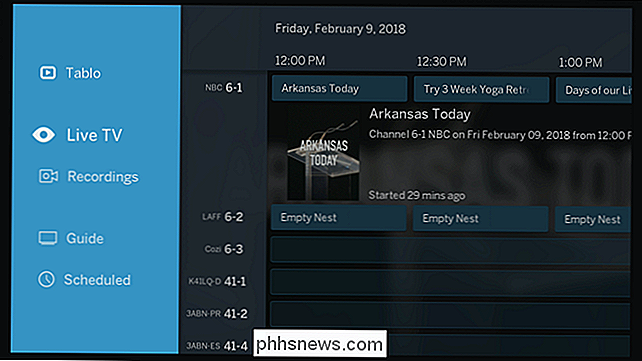
Hier finden Sie alle Optionen und Optimierungen des Tablo. Hier ist eine kurze Zusammenfassung:
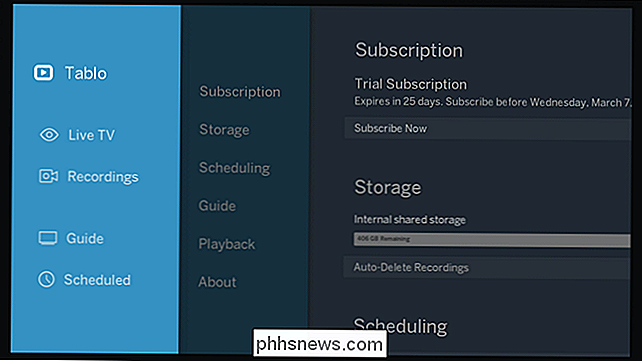
Abonnement:
- Für 3,99 $ pro Monat kannst du Tablo das Titelbild und die Inhaltsangabe für alles im Fernsehen herunterziehen lassen. Dieser Preis beinhaltet auch die DVR-Funktionalität. Ohne diese Funktion können Sie keine detaillierten Informationen über die Vorgänge erhalten, und Sie können nichts mehr aufnehmen. Sie können jedoch weiterhin Live-TV kostenlos ansehen. Speicher:
- Verwalten Sie Ihre Aufnahmen. Zeitplanung:
- Legen Sie die Aufnahmeeinstellungen für Duplikate und Live-Ereignisse fest, die ihre geplante Zeit überschreiten. Guide:
- Aktualisieren Sie Ihre Standort- und Kanalauswahl sowie die Guide-Informationen für diese Kanäle. Wiedergabe:
- Schaltet Surround Sound-Passthrough um, wenn Sie einen fähigen Receiver haben. Info:
- Details zu Ihrem Tuner. Und das ist so ziemlich alles. Es ist einfach.
Fernsehen und andere Überlegungen
Fernsehen mit dem Tablo Tuner und SHIELD ist so ziemlich wie fernsehen woanders - einfach zurück auf die Couch (oder was auch immer) und entspannen.
Natürlich, Wie gut das Erlebnis ist hängt vor allem von deiner Antenne ab und wo du sie platzierst. Es gibt eine echte Wissenschaft (und viele Diskussionen) über diese Art von Dingen. Anstatt hier auf diese Details einzugehen, werde ich Sie in Richtung unseres HD-Antennenleitfadens weisen, der Ihnen dabei helfen wird, welche Art von Antenne zu wählen (
)> Ihr TV-Signal ist nur so stark wie die Antenne, die Sie verwenden (und seine Platzierung), aber es gibt andere Faktoren, die
sein können beeinflussen es wie das Wetter. Während ein paar Sturmwolken oder ein Regenschauer nicht viel negative Auswirkungen auf Ihr Fernseherlebnis haben sollten, könnte es aber auch heftiger Regen sein. Oder verrücktes Zeug wie Tornados. Vielleicht wollen Sie nur einmal mit der Position Ihrer Antenne experimentieren. Wenn man es auf so etwas wie ein Fenster legt, werden fast immer bessere Ergebnisse erzielt, als wenn es an einer Wand ist. In ähnlicher Weise erhalten Außenantennen immer stärkere Signale als Innensignale, besonders wenn Sie weiter von einer Großstadt entfernt sind. Ich war ziemlich beeindruckt von dem Tablo Tuner und Engine auf SHIELD. Tatsächlich haben meine Frau und ich es benutzt, um den Super Bowl zu sehen, und es war im Grunde makellos. Ich habe die Antenne einfach an unser Wohnzimmerfenster gesteckt und es hat nie einen Beat verpasst. Sehr cool.

So ändern Sie den DNS-Server auf Ihrem iPhone oder iPad
Ihr iPhone oder iPad verwendet normalerweise die DNS-Server, die von einem beliebigen Wi-Fi-Netzwerk zur Verfügung gestellt werden. Sie können jedoch einen benutzerdefinierten DNS-Server einrichten und Google Public DNS, OpenDNS oder einen anderen von Ihnen bevorzugten DNS-Server verwenden. RELATED: Was ist DNS und sollte ich einen anderen DNS-Server verwenden?

Uber vs. Lyft: Was ist der Unterschied und was soll ich verwenden?
Uber und Lyft sind zwei sehr ähnliche Dienste. Bei beiden handelt es sich um "Mitfahr-Apps", die Sie auf Ihrem Handy ablegen, um schnell mit dem eigenen Auto vom Fahrer zu fahren. Diese beiden Dienste haben sich im Laufe der Jahre mehr und mehr angenähert, aber es gibt immer noch einige große Unterschiede zwischen ihnen.



